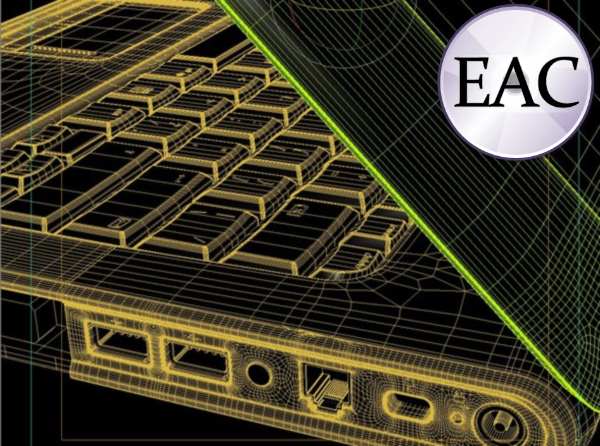
Aşağıda okuyacağınız çeviri okuyucularımızdan Uygar Yeşilhatay tarafından yapıldı. Adım adım Exact Audio Copy programının kurulumunu ve ayarlarını anlatan , ekran görüntüleri ile ayrıntılı hale getirilen bu güzel rehberin okuyucularımıza sunmaktan çok mutluyuz…
Audio CD Rip işlem adımlarını Türkçe’ye çevirip sizinle paylaşmak istedim. PC kaynaklı sistemler hızla çoğalmakta, öyle olmasa bile birçoğumuzun geniş cd arşivi var. Belki onlar da bu CD’leri ripleyip ileride pc bazlı sistemlerin de tadına bakmak isteyeceklerdir. Audio CD’ler kayıpsız bir şekilde ve mükemmele en yakın nasıl riplenir bunu göreceğiz;
Öncelikle programın link: http://www.exactaudiocopy.de
Not: Gösterilecek resimlerdeki yeşil kısımlar mutlak yapılması gereken ayarlar iken, turuncu renkli kısımlar CD rom özelliğine göre opsiyonel ayarlardır. İşaretlenmeyen kısımlar ise tamamen opsiyoneldir.
1. ADIM: EAC Programını Yükleme
Programı indirip install dosyasını çalıştırıyoruz.

Yükleme işlemi sırasında yukarıdaki gibi bir ekran ile karşılaşacağız. AccurateRip, CDRDAO, CTDB, freedb ve FLAC kutucuklarının işaretli olduklarına emin olalım.
2. ADIM: EAC Programını Başlatma

EAC programını kurulumdan sonra ilk defa başlattığımızda yukarıdaki gibi bir ekran bizi karşılayacaktır. Burada direkt “cancel” tuşuna basıyoruz. Daha sonraki adımda cd rom sürücümüze çok da yeni olmayan popüler bir audio cd yerleştiriyoruz. Daha sonra aşağıdaki resimde de görüldüğü gibi “configure” butonuna basıyoruz. Konfigurasyon tamamlandıktan sonra “okey” diyoruz.

3. ADIM: EAC Seçenekleri
Program ile ilgili seçenekler programın üst kısmındaki “EAC options” kısmındadır.

EAC seçeneklerini düzenleme ile başlıyoruz. Resimlerde gösterilmeyen tab kısımları tamamen opsiyoneldir ve rip ile ilgisi olmayan bölümlerdir.

Yeşil ile işaretlenmiş kısımları doğru şekilde ayarladığımızdan emin oluyoruz.

Log dosyasını ingilizce olarak üretmek ileride ripinizi bir yerlerde paylaşırsanız diğerleri için de daha anlaşılır olacaktır.

Birden çok çekirdekli CPU kullanıyor olsanız dahi tek çekirdekten fazlasını tavsiye etmiyorum. Zaman konusunda da pek bir değişme olmuyor zaten.

Kesinlikle “normalize” kısmına tik atmıyoruz.

Ripten sonraki dosya isimlerini doğru olarak adlandırmak için yukarıdaki ayarları yapıyoruz.
Naming Scheme: %tracknr2% – %title%
Use Various Artists Naming Scheme: %tracknr2% – %artist% – %title%
4. ADIM Sürücü(Cd-Dvd Rw) Ayarları

“Detect Read Features…” butonuna basıyoruz. Birkaç dakika sonra sürücümüzün Accurate Stream özelliği olup olmadığını anlıyoruz. Birçok modern sürücü bu özelliğe sahip. Eğer bu özellik var ise “drive has accurate stream feature” kısmına tik atıyoruz.

“Autodetect read command now” butonuna basıyoruz. Komutun kısa bir süre içinde tamamlanması gerekiyor.

Teşekkürler, yazıyı kendi sayfamda paylaşmama müsade var mıdır?
Tabii ki kullanabilirsiniz. Bir link atmanız yeterli…